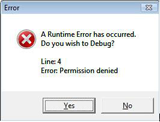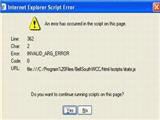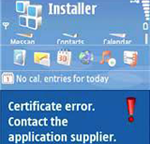သငျသညျက Internet Explorer 8 သို့မဟုတ် 7 တူသော Microsoft က browser များ၏အဟောင်းဗားရှင်းကို install ရှိသည်, ပိုမိုမြန်ဆန်မြန်နှုန်းကိုတွေ့ကြုံခံစားရန်နောက်ဆုံးပေါ်ဗားရှင်းက Internet Explorer 9 ကကို update ။ သင်တို့မူကား, ထို့နောက်ဒီမှာအကြံပေးချက်များသည်အောက်ပါကြောင့် update လုပ်ဖို့မလိုချင်ကြဘူးလျှင်သင်ထိထိရောက်ရောက်သင်၏ကွန်ပျူတာပေါ်တွင်သင်၏ Internet Explorer ကိုအရှိန်မြှင့်ကူညီပါလိမ့်မယ်။
က Internet Explorer 7 ကိုအရှိန်မြှင့်ရန် 1. သိကောင်းစရာများ:
1. အဲဒီမှာက Internet Explorer browser မှာ Filter ကို Phishing လို့ခေါ်တဲ့ feature တစ်ခုဖြစ်ပါတယ်, ဤအင်္ဂါရပ်သင့်ကွန်ယက် intrude ဖို့ကြိုးစားစေခြင်းငှါခွင့်ပြုချက်မရှိဘဲနှင့်လှည့်ဖြားက်ဘ်ဆိုက်ဝင်ရောက်ခွင့်ရတဲ့ကနေသင့်ရဲ့ system ကိုကာကွယ်တားဆီးဖို့ကူညီပေးသည်။ ဒီ feature ကို web access ကိုနှေးကွေးလေ့, နဲ့ Microsoft က fix တစ် patch ကိုဖြန့်ချိ, ဒါပေမယ့်အဲဒါကိုအမြန်နှုန်းအတွက်မဆိုခြားနားချက်စေတော်မမူကြောင်းပုံရသည်။ ဒါကြောင့် "Filter ကို Phishing" သင် "Tools များ" ကိုသွားနှင့်ရှေးခယျြနိုငျကြောင်းအကြံပြု, အဲဒီနောက်အင်္ဂါရပ်ကို disable ရန် "ကိုစစ်ဆေးခြင်းမှာ Automatic က်ဘ်ဆိုက်ကိုပိတ်ထားပါ" ပေါ်တွင် click လုပ်ဖြစ်ပါတယ်။
2. RSS feeds အခြိနျမှနျမှသင်၏ browser မှကယ်နှုတ်တော်မူ၏, ဤအင်္ဂါရပ်ကိုလည်းက Internet Explorer 7 ၏စွမ်းဆောင်ရည်နှေးကွေးနေကြသည်။ သင်သည်ဤအင်္ဂါရပ်ကိုမသုံးကြဘူးလျှင်, သင် "Tools" သွားကကို turn off နှင့် "Internet Options ကို" ကိုရွေးချယ်ပါ, ပေါ့ပ်အပ်ဝင်းဒိုးကိုပေါ်ရှိ "အကြောင်းအရာ" Tab ကိုအောက်မှာ "ထည့်သွင်းမှုများက Settings" ကိုနှိပ်ပါ, အဲဒီနောက်အားလုံးသေတ္တာကို un-စစ်ဆေးနေနိုင်ပါတယ် ။
3. က Internet Explorer က HTML များအတွက်အဆင့်မြင့် option ကို ClearType ရှိပါတယ်။ သင့်အနေဖြင့် "Advanced" Tab ကိုပေါ့ပ်အပ်ပေါ်တွင် "Internet Options ကို" Window အောက်မှာဒီ option ကို un-စစ်ဆေးနေခြင်းအားဖြင့်သင့် browser ကိုအရှိန်မြှင့်ပေလိမ့်မည်။
4. Java ကို plug-in ကို, SSVHelper အတန်းကိုလည်းအမြန်နှုန်း၏နှေးကွေးများအတွက်အကြောင်းပြချက်များထဲမှနိုင်ပါတယ်သောဘရောက်ဇာထဲမှာ embedded ရှိပါတယ်ဖြစ်တယ်, ဒါကြောင့်ဂျာဗား Plugin ကို၏ non-မရှိမဖြစ်သောအဘို့ကိုပုံရသည်။ Internet Explorer အရှိန်မြှင့်ဖို့ကပိတ်နေသည်။ "Tools" သွားပြီးရှေးခယျြ "Add-ons တွေကိုစီမံခန့်ခွဲရန်", ပြီးတော့ SSVHelper Class ကို disable လုပ်ဖို့ခလုတ်ကိုကလစ်နှိပ်ပါ။
5. default အ Be, ကို web browser များနှစ်ခုကိုတပြိုင်တည်းစီးကိုဆွဲ, သင်နိုင်အောင်မြင့်မားအင်တာနက်ကိုကြည့်ရှုခြင်းအရှိန်မြှင့်ရန်အဖြစ်, ခြောက်လသို့မဟုတ်ထို့ထက် ပို. မှ connection ကို IE ကို 7 ၏နံပါတ်တိုးမြှင့်ဖို့က IE 7 max ကိုဆက်သွယ်မှု tool ကိုသုံးနိုင်သည်။
က Internet Explorer 8 တက်မြန်စေ 2. သိကောင်းစရာများ:
1. သင်သည်သင်၏ Internet Explorer ကိုပေါ်တို Toolbars ၏နံပါတ်ထွက် Check သင်အသုံးပြုမမြားကိုဖယျရှားနှင့်သင်လိုအပ်မှသာတဦးတည်းကိုစောင့်ရှောက်ရန်အကြံပြုလိုတယ်။ မည်သည့် toolbar ကိုအဘို့, နိမ့်ဆုံးမှခလုတ်နှင့်အထူးသဖြင့် bookmarks ကို၏နံပါတ်စောင့်ရှောက်လော့။
2. အပြည်ပြည်ဆိုင်ရာ Explorer ကိုအတွက်အကြိုက်ဆုံး menu ကို Check, သာအကြိုက်ဆုံး၏နံပါတ်ကိုလည်း browser ၏အမြန်နှုန်းအပေါ်သက်ရောက်မှုအဖြစ်, သငျသညျလိုအပျကွောငျးမြားကိုစောင့်ရှောက်။
3. Go ကို "Tools" နှင့်ကျွန်တော်မကြာခဏအသုံးမပြုကြောင်း add-ons တွေကိုထုတ်စစ်ဆေးရန် "Add-ons တွေကိုစီမံခန့်ခွဲရန်" ကိုရွေးချယ်ပါ။ ထို့အပြင် Internet Explorer ကိုအရှိန်မြှင့်ရန်မလိုအပ်သော accelerators, ရှာပေးသူများနှင့် extension များ Remove သို့မဟုတ် disable ။
4. က Internet Explorer 8 လည်း Feeds နဲ့ချပ်လို့ခေါ်တဲ့ feature ရှိပါတယ်။ လုံးဝလိုအပ်သောလျှင်သင်တို့သည် "Tools" ကိုသွားနှင့် "Internet Options ကို" ကိုရွေးချယ်ပါ, အချိန်ကယ်ဖို့က disable လုပ်ဖို့ပေါ့ပ်အပ်ဝင်းဒိုးပေါ်ရှိ "အကြောင်းအရာ" Tab ကိုအောက်မှာ "Feeds နဲ့ချပ်" ကိုနှိပ်ပါနိုင်ပါတယ်။
သငျသညျခဲသည့် Links များဘားတွင် "အကြုံက်ဘ်ဆိုက်များ" ၏အင်္ဂါရပ်ကိုသုံးလျှင် 5. သင်တို့သည်လည်းသူကကို turn off နိုင်ပါတယ်။
6. ယာယီက်ဘ်စာမျက်နှာများတစ်ပြိုင်တည်းချိတ်ဆက်၏ option ကိုလည်းအချိန်စားသုံး။ သင် "Tools များ" ကိုသွားနှင့် Internet Options ကို၏ "အထွေထွေ Tab ကို" ကိုနှိပ်ပါနိုင်ပါတယ်။ "ဘယ်တော့မှမ" "Browsing History ကို" လက်အောက်တွင်ကို select လုပ်ပါ Settings နဲ့ထို့နောက်ရေဒီယိုခလုတ်ကိုကို select, ဒီပြောင်းလဲမှုကိုသငျသညျက Internet Explorer 8 အရှိန်မြှင့်ကူညီလိမ့်မည်။
registry ကိုက Internet Explorer နှင့်ဆက်စပ်သောဖိုင်တွေနဲ့ဖြစ်စဉ်များအမြောက်အမြားပါဝင်သည်အဖြစ်ဒါ့အပြင်တခါတရံ registry ကိုတက်သန့်ရှင်းရေးက Internet Explorer အရှိန်မြှင့်လိမ့်မည်။ registry ကိုသိပ်သည်းဖြစ်လာသည့်အခါဤလုပ်ငန်းစဉ်များနှေးကွေးသို့မဟုတ်အလုပ်လုပ်ကိုင်ရပ်တန့်ပါလိမ့်မယ်။ ဒါဟာကိုယ်တိုင် Registry ကို clean up လုပ်ဖို့ရှုပ်ထွေးဖြစ်ပါသည်, သို့သော်သင်နိုင်အောင်လွယ်ကူသော, သင်တို့အဘို့ထိုသို့ပြုမှတစ်ဦး Registry ကိုသန့်ရှင်းရေးကိရိယာတခုသုံးစွဲဖို့ကြိုးစားနိုင်!